本文共 6294 字,大约阅读时间需要 20 分钟。
子查询
子查询是一项不实用的功能,因为其性能是很差的,使用子查询后,SQL语句的查询性能会变得非常糟糕。
子查询的优点和限制
首先,子查询是指在一个SELECT语句中嵌套另一个SELECT语句。
SELECT * FROM t1 WHERE column1 = (SELECT column1 FROM t2)
在这个例子中,SELECT * FROM t1是外部查询,后面括号的就是子查询,一般来说,子查询是嵌在外部查询中的,但也可以将两个或两个以上的子查询进行嵌套,需要注意的是,子查询是必须包含括号的。
子查询的好处
- 子查询允许结构化的查询,这样就可以把一个查询语句的每个部分分开。
- 子查询提供了另一种方式来执行有些需要复杂的JOIN和UNION来实现的操作
- 子查询的可读性高。
一个子查询会返回一个标量(单一值)、一个行、一个列或者一个表
子查询的限制
- 子查询的限制是其外部语句必须是以下语句之一:SELECT、INSERT、UPDATE、DELETE、SET或DO
- 另一个限制就是,目前用户不能既在一个子查询中修改一个表,又在同一个表中进行选择,即当外部语句使用了子查询时,子查询里面的字段是不可以直接使用的,要想使用就要再写多一次子查询
使用子查询进行比较
比如
‘a’ = (SELECT column1 FROM t1)
SELECT column1 FROM t1 WHERE column1 = (SELECT MAX(column2) FROM t2);
//找到t1表中,哪些数据出现了两次SELECT * FROM t1 AS t WHERE 2 = (SELECT COUNT(*) FROM t1 WHERE t1.id = t.id);
使用ANY、IN和SOME进行子查询
使用ANY
ANY关键词必须与一个比较操作符一起使用,ANY关键词的意思是“对于子查询返回的列中的任一数值,如果比较结果为TRUE,则返回TRUE”。比如
//找到t1表中的s1大于t2表中的s1列中任意一个值的数据SELECT s1 FROM t1 WHERE s1 > ANY(SELECT s1 FROM t2);
再比如
这是t5表
 这是t6表
这是t6表 
SELECT t5.`id`,t5.`s1` FROM t5 WHERE t5.`s1` > ANY(SELECT t6.`s1` FROM t6);
结果为
 出现这种结果是因为,t5表中除了s1=1之外,其他都可以在t6表中的s1列找到比其更小的值(表达式会返回TRUE,即t5.s1 > ANY(…)返回TRUE),但注意,如果t6中的s1列存在NULL的话,那么表达式会返回UNKNOWN。
出现这种结果是因为,t5表中除了s1=1之外,其他都可以在t6表中的s1列找到比其更小的值(表达式会返回TRUE,即t5.s1 > ANY(…)返回TRUE),但注意,如果t6中的s1列存在NULL的话,那么表达式会返回UNKNOWN。 使用IN
IN其实是"=ANY"的别名,因此,下面这两个SQL是一样的
SELECT s1 FROM t1 WHERE s1 = ANY(SELECT s1 FROM t2);SELECT s1 FROM t1 WHERE s1 IN(SELECT s1 FROM t2);
使用SOME
SOME的话,其实就是ANY的别名,下面两条SQL是一样的效果,所以SOME几乎没什么人用,但SOME也是很有意义的,也就是从理解上,比如s1 > ANY(…),从英语上看,应该是s1大于任何一个,但实际上在SQL中只是大于一部分(至少一个),而使用SOME,s1 > SOME(…),从英语上看,是s1大于一些,与SQL表达的意思更为贴近。
SELECT s1 FROM t1 WHERE s1 <比较符> ANY(SELECT s1 FROM t2);SELECT s1 FROM t1 WHERE s1 <比较符> SOME(SELECT s1 FROM t2);
使用ALL进行子查询
使用ALL进行子查询的语法
operand comparison_operator ALL(subquery)
词语ALL必须与比较操作符一起使用,ALL的意思,对于子查询返回的列中的所有值进行比较,如果都为TRUE,返
回TRUE。比如还是上面的t5和t6
SELECT t5.`id`,t5.`s1` FROM t5 WHERE t5.`s1` > ALL(SELECT t6.`s1` FROM t6);
 可以看到什么都没有返回,因为t5中的s1最大的为5,t6中的s1最大也为5,所以,t5的s1肯定不会出现比t6的s1列中所有值大的数,也就是表达式返回的肯定为FALSE。
可以看到什么都没有返回,因为t5中的s1最大的为5,t6中的s1最大也为5,所以,t5的s1肯定不会出现比t6的s1列中所有值大的数,也就是表达式返回的肯定为FALSE。
同理,如果出现跟NULL进行比较的话,也是会返回UNKNOWN,如果ALL(…)里面的整张表是一张空表,那么返回的最终结果是为TRUE。
//如果t2表是一张空表,那么最终比较返回的结果为TRUESELECT * FROM t1 WHERE 1 > ALL(SELECT s1 FROM t2)//当t2表是一张空表时,最终比较返回的结果为NULLSELECT * FROM t1 WHERE 1 > (SELECT S1 FROM t2)//当t2表是一张空表时,最终比较返回的结果为NULLSELECT * FROM t1 WHERE 1 > ALL(SELECT MAX(s1) FROM t2)//因为使用MAX了之后,只剩下一个值,比较的话跟下面的一致SELECT * FROM t1 WHERE 1 > (SELECT MAX(s1) FROM t2)
NOT IN是<>ALL的别名,下面的两条SQL是相同的
SELECT s1 FROM t1 WHERE s1 <> ALL(SELECT s1 FROM t2);SELECT s1 FROM t1 WHERE s1 NOT IN (SELECT s1 FROM t2);
独立子查询
子查询可以按两种方式进行分类,若按照期望值的数量(这里的期望值是外部查询希望的,也就是需要子查询返回的值个数),可以将子查询分为标量子查询和多值子查询(标量就是前面我们提到的子查询返回的结果只有一个,多量的话就是多个,其实就是多列或多行);若按查询对外部查询的依赖可以分为独立子查询(self-contained subquery)和相关子查询(correlated subquery)。标量子查询和多值子查询可以是独立子查询,也可以是相关子查询。
独立查询是指不依赖外部查询而运行的子查询,与相关子查询相比,独立查询更便于SQL语句的调试。
标量子查询可以出现在查询中希望产生标量值的任何地方,而多值子查询可以出现在查询中希望产生多值集合的任何地方,只要标量子查询返回的是单个值或者NULL,就说明这个标量子查询是合理的,但如果返回的是多个值,那么数据库是会抛错的。
举个栗子
//这两条都是合理的标量子查询//外部查询希望的是一个标量,子查询也是标量子查询SELECT 'a' = (SELECT 'a') AS t;SELECT 'a' = (SELECT NULL) AS t;//而下面的子查询会抛出异常//因为外部查询希望的是一个标量,而子查询是多值子查询,所以会报错//union和Union all 其实是将两个select查询的结果集合成一个表返回SELECT 'a' = (SELECT 'a' UNION ALL SELECT 'b') AS t;
拓展一下
其实独立子查询在官方文档中是没有介绍的,这是因为很多时候,独立子查询会经过Mysql的引擎自带的优化变为相关子查询,比如下面的sql
这里先介绍一下EXISTS
EXISTS代表的意思为存在,在子查询用EXISTS时,只会返回TRUE或者FALSE
//很明显看到,下面这条SQL是独立子查询,而且是多值子查询SELECT ... FROM t1 WHERE t1.column1 IN (SELECT b FROM t2);//但其实,MySQL的优化器会将其变为下面这种形式//可以看到,子查询变为了相关子查询SELECT ... FROM t1 WHERE EXISTS(SELECT 1 FROM t2 WHERE t2.b = t2.a);
相关子查询
相关子查询是指引用了外部查询列的子查询(通常相关子查询用外部查询的列来进行自身过滤数据),也就是跟外部的查询产生了联系,而不是像独立子查询一样,自己查自己的。
下面举个栗子
比如现在有一个需求,要查询每个员工负责的最大订单日期的订单
错误的SQL
SELECT orderid,customerid,employeeid,orderdate,requireddateFROM ordersWHERE orderdate IN (SELECT MAX(orderdate) FROM orders GROUP BY employeeid);
分析一下这条SQL,一样按照之前SQL的执行流程来进行分析
首先执行FROM,根据orders表产生了VT1虚拟表,然后到WHERE进行过滤,子查询是一个多值子查询,得到的结果是,每个员工负责处理订单的最大日期表,然后判断orderdate是否再最大日期表中。
这很明显是错误的,因为这样是会返回不是最大日期的订单信息,因为根本没有将员工进行匹配,只是单纯的将orderdate判断是否在每个员工的最大日期表中,可能会存在一个员工的最大日期为2021/02/01,另一个为2021/03/28,但这个员工还有一个订单的日期为2021/02/01,那么后面的这个2021/02/01也会成功匹配上。
解决这个问题的方法就是使用关联子查询
SELECT orderid,customerid,employeeid,orderdate,requireddateFROM orders AS aWHERE orderdate = (SELECT MAX(orderdate) FROM orders AS b WHERE b.employeeid = a.employeeid;
这种关联子查询就不再是像上面一样,子查询自己查自己的了,首先执行FROM,得到虚拟表VT1,然后执行WHERE过滤,这里执行子查询,注意这里子查询,先将当前的a.employeeid赋值上去,然后产生了一张虚拟表,然后WHERE orderdate进行匹配,然后到下一层的a.employeeid再赋值上去,然后产生了另一张虚拟表,然后再匹配,这也是为什么子查询会慢的原因,关联查询需要产生很多的派生表。
EXISTS谓词
EXISTS
EXISTS是个非常强大的谓词,它允许数据库高效地检查指定查询是否产生某些行,通常EXISTS的输入是一个子查询,并且关联到外部查询,但这不是必须的,即不一定要关联到外部查询。根据子查询是否返回行,该谓词返回TRUE或FALSE(也就是子查询成功查询出数据,会返回TRUE,否则返回FALSE),与其他谓词和逻辑表达式不同的是,无论输入子查询是否返回行,EXISTS都不会返回UNKNOWN的(只有TRUE和FALSE),如果子查询的过滤器为某行返回UNKNOWN,则表示该行不反悔,UNKNOWN会被EXISTS认定为FALSE。
SELECT customerid,companyname FROM customers AS A WHERE country = "Spain" AND EXISTS(SELECT * FROM orders AS B WHERE A.customerid = B.customerid)
上面这条SQL说明了EXISTS的用法,相关子查询就如上面所说的,就像遍历一样,把当前的A.customerid放进去匹配,如果相关子查询可以返回行出来,那就EXISTS(…)会返回TRUE,如果返回NULL,也就是查不到数据,就会返回FALSE,会影响WHERE子句的判断。
//将该语句改为IN子查询SELECT customerid,companyname FROM customers AS A WHERE country = "Spain" AND customerid IN (SELECT customerid FROM orders);
注意
尽管很多SELECT语句都不推荐使用*,因为这可能会引起一些问题,但是EXISTS子查询钟可以放心地使用,因为EXISTS只关系行是否存在,而不会去考虑各个列的值。
NOT EXISTS
EXISTS与IN的一个小区别体现在对三值逻辑的判断上,EXISTS总是返回TRUE或者FALSE,而对于IN,除了TRUE、FALSE值外,还有可能对NULL值返回UNKNOWN(NULL = NULL,会返回UNKNOWN),但是对UNKNOWN的处理方式跟FALSE一样。
但是NOT EXISTS与NOT IN就出现比较大的区别了。
当输入列表中包含NULL值时,IN总是返回UNKNOWN、TRUE
SELECT NULL IN('a','b',NULL);SELECT "a" IN ("a","b",NULL); 
 因此NOT IN就会返回NOT UNKNOWN、FALSE,其实也是UNKNOWN和FALSE。
因此NOT IN就会返回NOT UNKNOWN、FALSE,其实也是UNKNOWN和FALSE。 SELECT NULL NOT IN('a','b',NULL);SELECT "a" NOT IN("a","b",NULL); 
 IN和NOT IN的返回值都是显而易见的,对NULL值进行比较返回的是UNKNOWN状态,但出乎人意料的是下面这条SQL也会返回NULL(可能是因为只要跟NULL进行了比较,就会为UNKNOWN)
IN和NOT IN的返回值都是显而易见的,对NULL值进行比较返回的是UNKNOWN状态,但出乎人意料的是下面这条SQL也会返回NULL(可能是因为只要跟NULL进行了比较,就会为UNKNOWN) SELECT "c" NOT IN("a","b",NULL); 但EXISTS和NOT EXISTS是返回TRUE和FALSE,也就是没有UNKNOWN状态。
派生表
派生表被称为表子查询,与其他表一样会出现在FROM子句中,但是这是从子查询派生出的虚拟表中产生的,派生表的使用形式一般如下
//subquery expression产生派生表的select语句,derived_table_alias是派生表的别名。FROM (subquery expression) AS derived_table_alias
目前派生表在使用上有以下使用规则
- 列的名称必须是唯一的(别名不可以取相同的)
- 在某些情况下不支持LIMIT
//比如下面这些SQL//这在一般SQL是可以的SELECT "C" AS c,"B" AS c; //在子查询中却是不可以的SELECT * FROM (SELECT "c" AS c,"b" AS c) AS t;会报错,Duplicate column name "c",就是列名c重复了//派生表也不支持LIMITSELECT customerid,companyname FROM customers AS A WHERE customerid IN(SELECT customerid FROM orders LIMIT 5)
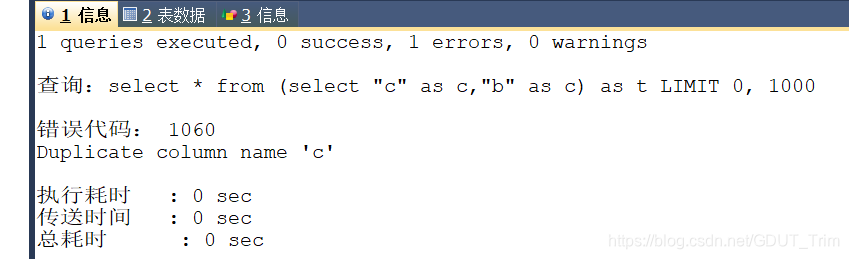
转载地址:http://nhdb.baihongyu.com/